Tính năng bảo mật được cải thiện rất nhiều trong phiên bản mới của bộ Office 2013. Tuy nhiên với chức năng này bạn cũng sẽ gặp một số phiền toái khi Office ngăn chặn không cho bạn mở các file này lên bằng cách hiển thị một thông báo lỗi. Vậy bằng cách nào để có thể mở file bị khóa này lên?

HƯỚNG DẪN MỞ FILE WORD BỊ KHÓA TRONG OFFICE 2013
Với Từng File
Bước 1: Click chuột phải vào file cần mở khóa → Properties
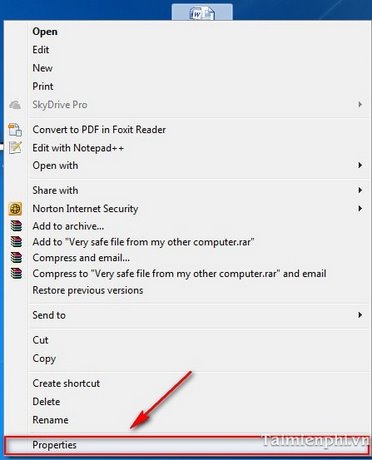
Bước 2: Chọn Unblock → OK.

Bây giờ chỉ cần double-click vào file văn bản, bạn sẽ mở nó lên một cách bình thường.
Với Một Thư Mục
Bước 1: Mở Word 2013 lên → File

Bước 2: Vào Options

Bước 3: Trong cửa sổ Word Options. Vào tab Trust Center → Trust Center Settings

Bước 4: Vào tab Trusted Locations → Add new location…

Bước 5: Click Browse duyệt tìm thư mục chứa các file bạn cần mở → tick chọn Subfolders of thí location are also trusted → OK.

Cách này giúp bạn mở tất cả các file hoặc thư mục con nằm trong thư mục mà bạn đã chọn (bạn có thể chọn cả thư mục gốc là các phân vùng đĩa cứng). Điều này giúp bạn thoải mái thực hiện các thao tác mở file vì sẽ không bị ngăn chặn nữa.
Trong giới hạn bài viết trên, chúng tôi đã hướng dẫn các bạn cách mở file Word bị khóa trong Office 2013. Nhờ đó bạn dễ dàng xem các tập tin bị khóa trong Office 2013 mà không bị Office ngăn chặn nữa. Tuy nhiên hãy cẩn thận, có thể có một số file trong đó chứa các mối đe dọa với Office của bạn.
- Nguồn Taimienphi.vn -
Không có nhận xét nào:
Đăng nhận xét